



워드프레스와 티스토리를 통해 구글 에센스 사이트에 등록하다가 ‘수익 손실 위험’으로 ads.txt 파일을 찾을 수 없는 문제를 해결하는 방법에 대해 안내하는 영상입니다.
세 가지 방법으로 플러그인을 이용하거나 FTP를 통해 등록하는 방법 등을 소개하며, 각각의 방법에 대한 설명과 실제 화면을 통해 실습하는 방법을 안내합니다.
무거운 플러그인 설치를 피하고 간편하게 문제를 해결할 수 있는 방법을 제공하고 있습니다.
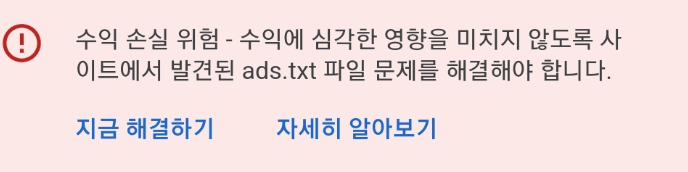
워드프레스와 티스토리 ads.txt 문제 해결
플러그인을 너무 많이 설치하는 것은 부담이 될 수 있고, 간단한 작업인 경우 플러그인 없이 처리 하는 게 효율적일 수 있습니다.
워드프레스와 티스토리에서 ads.txt 문제를 해결하는 세 가지 방법은 플러그인을 이용한 간단한 파일 등록, 파일질라 프로그램을 통한 FTP 접속, 그리고 티를 이용한 ssh 셸을 통한 파일 등록 방법으로 해도 됩니다.
많은 사람들이 ads.txt 파일 문제로 고민 중인데, 이를 해결하는 여러 방법 중 효과적인 방법을 제시 해 드립니다.
간단하고 복잡한 방법 모두 다루며, ads.txt 문제를 극복하는 노하우를 전수해 드립니다.
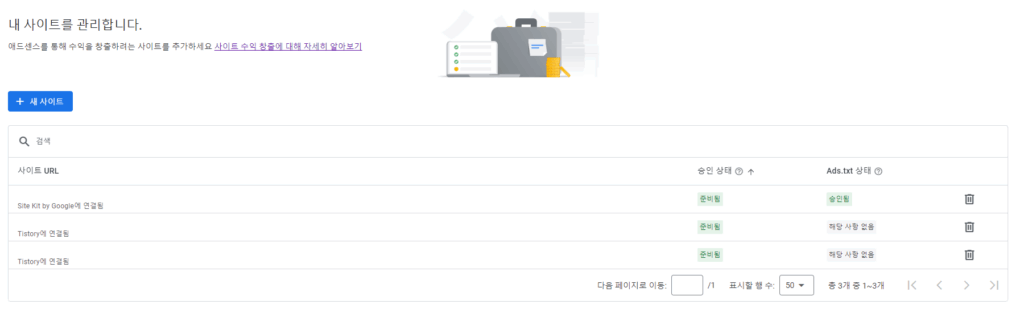
온라인 사이트 ads.txt 파일 오류 대처 방법
온라인 ads.txt 파일 등록 중 ‘찾을 수 없음’ 오류 발생 시, 구글 검색창에서 센스 검색 후 로그인 진행하여 사이트 소유권 확인하여 등록하셔야 됩니다.
대부분 컴퓨터 미숙자는 구글 센스 사이트 등록에서 ads.txt 파일 오류 발생하므로, 해당 방법으로 해결 하시면 됩니다.
사이트 등록 시 주의할 점은, 사이트 소유권 확인 후 에센스 코드 스팩 및 에덱스 메타태그 등록하는 것이 중요해요.
오류 발생 시 앱 권한 해결을 위해 AD 파일을 만들어 워드프레스 또는 티스토리에 업로드해야 합니다.
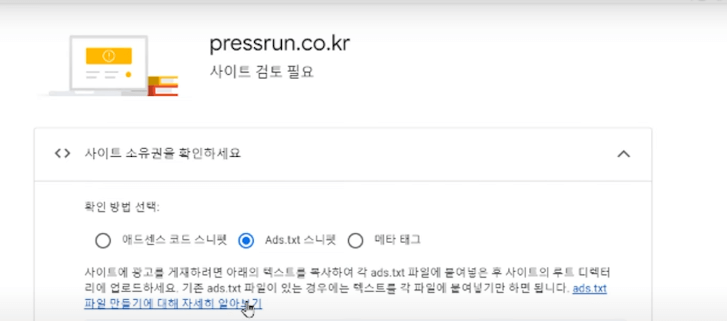
워드프레스 플러그인 추가 방법은?
워드프레스 관리자페이지에서 ‘플러그인 추가’로 들어가고 ‘파일 매니저’를 검색하여 설치하시면 됩니다.
설치가 완료되면 wp 파일 관리자를 클릭하여 접속해 파일을 올리고 코드를 복사해 붙여넣고 저장을 합니다.
이제 워드프레스 주소에 파일명을 입력하면 정상적으로 등록되며, 사이트 확인을 통해 완료해요.
간단한 방법으로 워드프레스 플러그인을 효과적으로 추가하는 방법을 소개했어요.
아래 사진으로 코드 넣는 방법을 확인 하실 수 있습니다.
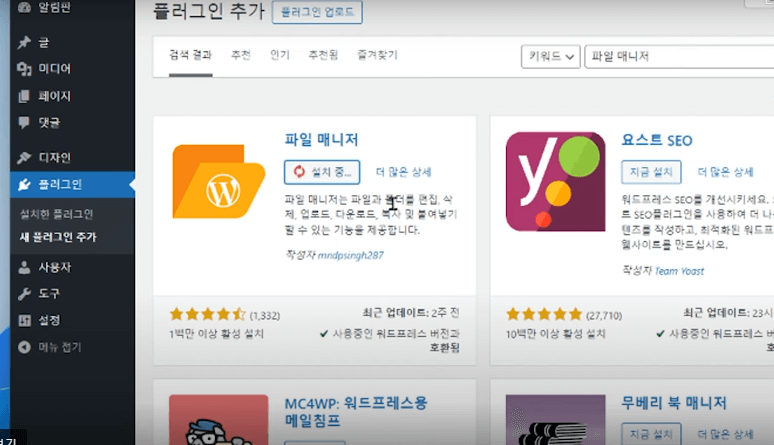
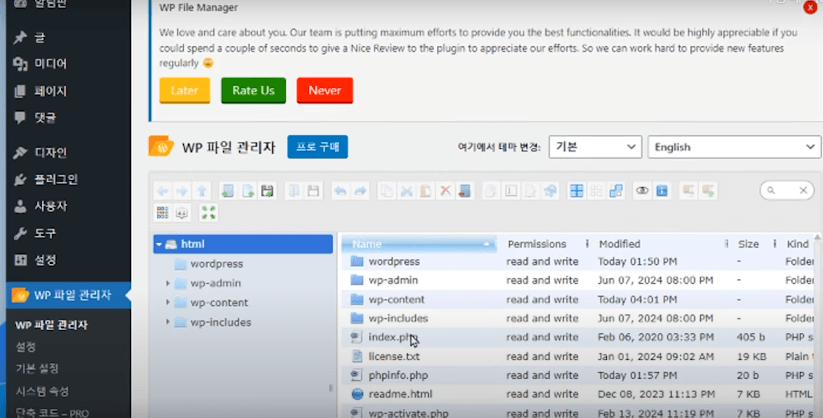
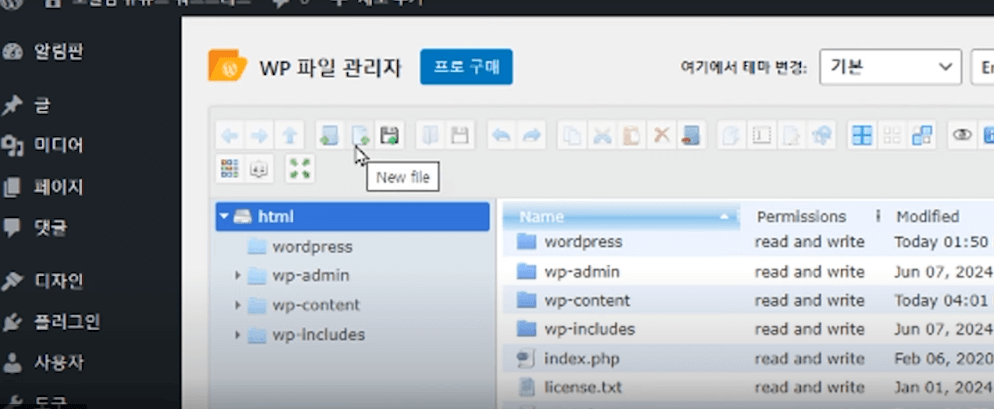
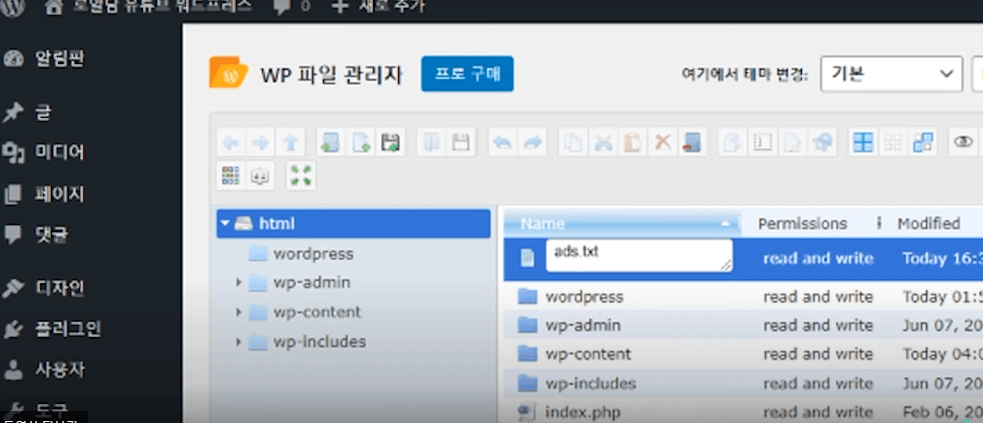
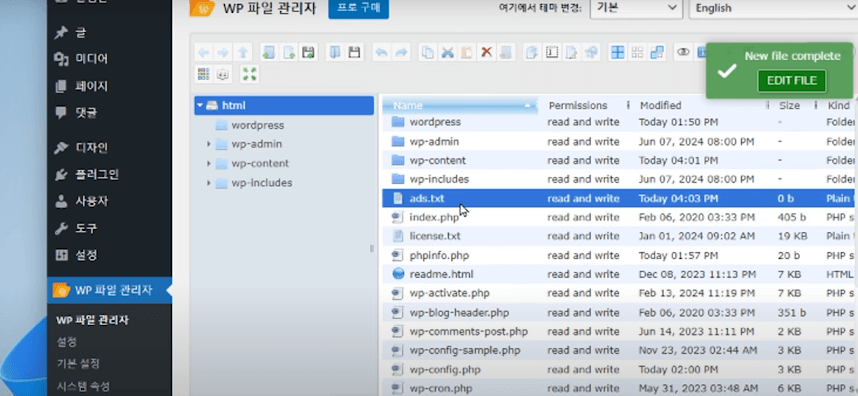
다시 애드센스에 돌아 가셔서 코드를 복사해서 옵니다. 그 후 오른쪽 마우스 클릭해서 code e 클릭합니다.
창에 하나 뜨는데요. 그 창에 복사해서 옴 코드를 넣어 줍니다.
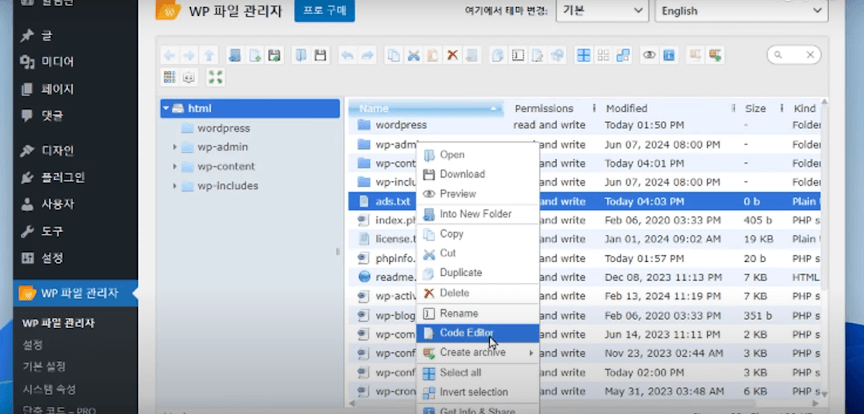
ads.txt 클릭해주시면 됩니다. 아래 사진에서 확인이 가능합니다.
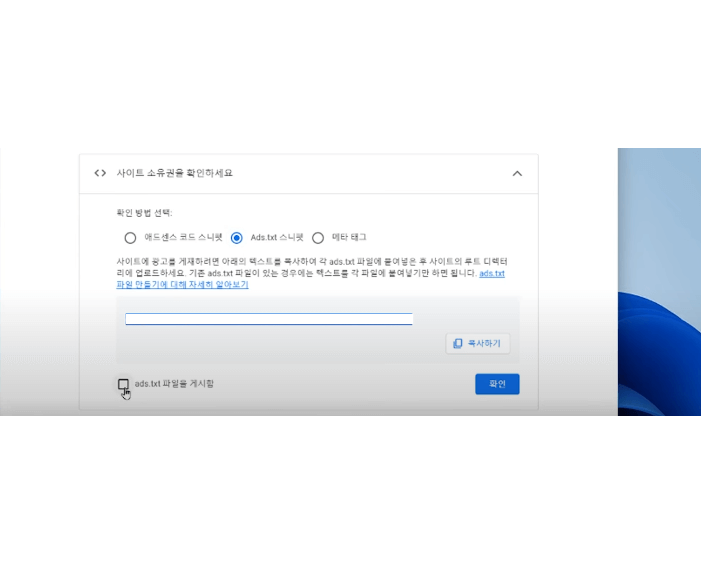
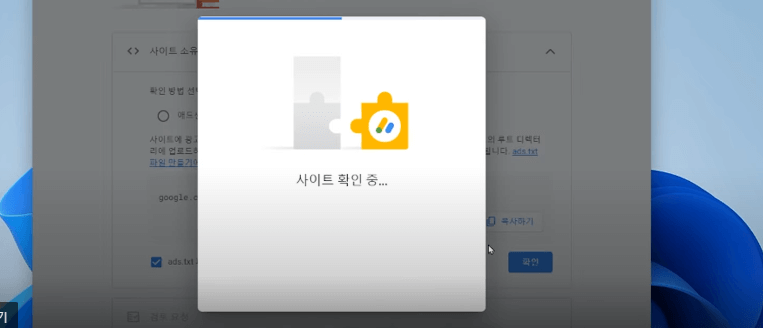
간단한 작업을 FTP로 수행하는 두 번째 방법은?
두 번째 방법은 파일질라를 이용해 FTP로 작업하는 겁니다. 워드플레스에 많은 플로그인을 깔아두기 싫으신분들은 이방법을 이용하시면 됩니다.
워드프레스 플러그인보다 간단한 작업은 FTP나 ssh로 많이들 쓰십니다.
호스트, 사용자명, 비밀번호, 포트 등 필요한 정보는 호스팅 제공 업체에서 확인하시고 이용하시면 됩니다.
FTP를 이용하여 엔진엑스 HTML 폴더에 접근하고 필요한 작업을 수행할 수 있습니다..
FTP Pro를 통한 파일 업로드 방법은?
파일을 삭제하고 그 후 메모장에 작성하여 바탕 화면에 .ts 파일로 저장한 뒤, 해당 파일을 드래그하여 FTP Pro를 통해 간단한 업로드를 진행해요.
호스트명, 사용자명, 비밀번호, 포트만 알고 있다면 플러그인을 설치할 필요 없이 SSH 셸을 통해 접속할 수 있는 방법이에요.
SSH 리눅스를 이용하여 파일 등록하는 방법
리눅스 편은 다음시간에 한번더 다루어 보겠습니다.
마치며
워드프레스와 티스토리의 애드센스 오류 ads.txt 문제 즉시 해결방법에 관해서 알아보는 시간을 가졌습니다. 다음편에 리눅스 관련 포스팅을 하겠습니다. 우선 초보분들이 ads.txt 문제점을 해결할 수 있는 방법은 제일 쉬운거는 플러그인을 설치하시는게 제일 쉽고 접근하기가 편합니다. 위 3가지 방법중 하나를 선택하셔서 도전해 보시기 바랍니다.









